Bir sütundaki benzersiz sayısal değerleri veya tarihleri sayma
Diyelim ki, bazı yinelenenler içeren bir sayı listesi var ve bu listedeki benzersiz değerlerin sayısını veya yalnızca bir kez görünen değerleri aşağıdaki ekran görüntüsünde gösterildiği gibi saymak istiyorsunuz. Bu makalede, Excel'de bu görevi hızlı ve kolay bir şekilde çözmek için kullanabileceğiniz bazı faydalı formüllerden bahsedeceğiz.
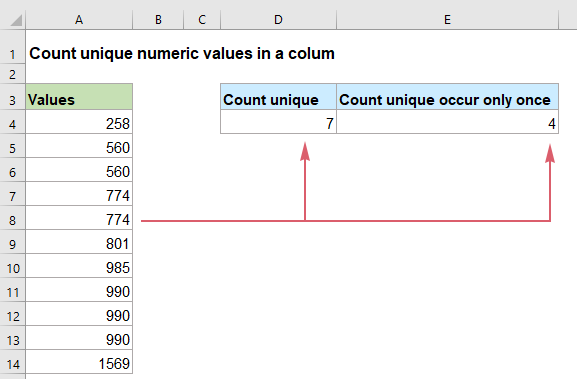
- Excel 2019, 2016 ve önceki sürümlerde bir sütundaki benzersiz sayısal değerleri veya tarihleri sayma
- Excel 365'te bir sütundaki benzersiz sayısal değerleri veya tarihleri sayma
Excel 2019, 2016 ve önceki sürümlerde bir sütundaki benzersiz sayısal değerleri veya tarihleri sayma
Excel 2019, 2016 ve daha eski sürümleri kullanıyorsanız, benzersiz değerlerin sayısını veya yalnızca bir kez görünen değerleri elde etmek için normal SUM, FREQUENCY, IF, COUNTIF, ISNUMBER fonksiyonlarını uygulayabilirsiniz.
Bir sütundaki benzersiz sayısal değerleri veya tarihleri sayma
Bir listeden benzersiz sayıları saymak için, SUM ve FREQUENCY fonksiyonları işinizi görebilir, genel sözdizimi şu şekildedir:
- range: Benzersiz değerleri saymak istediğiniz veri sütunu.
Lütfen sonucu almak için aşağıdaki formülü boş bir hücreye girin veya kopyalayın ve ardından Enter tuşuna basın:

Formül açıklaması:
=SUM(--(FREQUENCY(A2:A12,A2:A12)>0))
- FREQUENCY(A2:A12,A2:A12): FREQUENCY fonksiyonu, A2:A12 listesindeki her sayısal değerin sayısını döndürür ve şu şekilde bir dizi elde eder: {1;2;0;2;0;1;1;3;0;0;1;0}. Dizideki sayılar, değerlerin sütunda kaç kez göründüğünü gösterir. Dizideki 0'lar, sayıların zaten veri aralığında göründüğünü gösterir.
- --(FREQUENCY(A2:A12,A2:A12)>0=--({1;2;0;2;0;1;1;3;0;0;1;0})>0: Dizideki her değer sıfırla karşılaştırılır: eğer sıfırdan büyükse, TRUE görüntülenir, aksi takdirde FALSE görüntülenir. Ardından, çift negatif işaret, TRUE ve FALSE'ları 1 ve 0'lara dönüştürür, böylece şu sonucu döndürür: {1;1;0;1;0;1;1;1;0;0;1;0}.
- SUM(--(FREQUENCY(A2:A12,A2:A12)>0))=SUM({1;1;0;1;0;1;1;1;0;0;1;0}): Son olarak, SUM fonksiyonu dizideki tüm değerleri toplar ve sonucu elde eder: 7.
Bir sütunda yalnızca bir kez görünen benzersiz sayısal değerleri veya tarihleri sayma
Bir listeden yalnızca bir kez görünen benzersiz sayısal değerleri saymak için, formülü oluşturmak üzere SUM, IF, ISNUMBER ve COUNTIF fonksiyonlarını birleştirmeniz gerekir, genel sözdizimi şu şekildedir:
Dizi formülü, Ctrl + Shift + Enter tuşlarına birlikte basılmalıdır.
- range: Benzersiz değerleri saymak istediğiniz veri sütunu.
Şimdi lütfen aşağıdaki formülü boş bir hücreye girin veya kopyalayın ve ardından doğru sonucu almak için Ctrl + Shift + Enter tuşlarına aynı anda basın:

Formül açıklaması:
=SUM(IF(ISNUMBER(A2:A12)*COUNTIF(A2:A12,A2:A12)=1,1,0))
- ISNUMBER(A2:A12): Bu ISNUMBER fonksiyonu, A2:A12 listesindeki değerlerin sayı olup olmadığını kontrol etmek için kullanılır. Bir hücre sayısal bir değer içeriyorsa TRUE, değilse FALSE döndürür. Böylece şu şekilde bir dizi elde edersiniz: {TRUE;TRUE;TRUE;TRUE;TRUE;TRUE;TRUE;TRUE;TRUE;TRUE;TRUE}.
- COUNTIF(A2:A12,A2:A12): COUNTIF fonksiyonu, belirli bir aralıkta her değerin kaç kez göründüğünü sayar, şu sonucu döndürür: {1;2;2;2;2;1;1;3;3;3;1}.
- ISNUMBER(A2:A12)*COUNTIF(A2:A12,A2:A12)= {TRUE;TRUE;TRUE;TRUE;TRUE;TRUE;TRUE;TRUE;TRUE;TRUE;TRUE}* {1;2;2;2;2;1;1;3;3;3;1}: Bu iki ifade çarpılarak şu sonuç elde edilir: {1;2;2;2;2;1;1;3;3;3;1}.
- IF(ISNUMBER(A2:A12)*COUNTIF(A2:A12,A2:A12)=1,1,0)=IF({1;2;2;2;2;1;1;3;3;3;1}=1,1,0): Burada IF fonksiyonu, dizideki her değeri 1'e eşit olup olmadığını kontrol eder: Eğer evetse, 1 sayısı döndürülür; değilse, 0 sayısı görüntülenir. Sonuç şu şekilde olacaktır: {1;0;0;0;0;1;1;0;0;0;1}.
- SUM(IF(ISNUMBER(A2:A12)*COUNTIF(A2:A12,A2:A12)=1,1,0))=SUM({1;0;0;0;0;1;1;0;0;0;1}): Son olarak, SUM fonksiyonu dizideki değerleri toplar ve benzersiz değerlerin toplam sayısını döndürür: 4.
Excel 365'te bir sütundaki benzersiz sayısal değerleri veya tarihleri sayma
Excel 365'te, UNIQUE adında yeni ve kolay bir fonksiyon bulunmaktadır. Bu fonksiyonu COUNT fonksiyonu içinde kullanarak bu görevi hızlı bir şekilde gerçekleştirebilirsiniz.
Bir sütundaki benzersiz sayısal değerleri veya tarihleri sayma
Excel 365'te benzersiz sayısal değerleri veya tarihleri saymak için genel sözdizimi şu şekildedir:
- range: Benzersiz değerleri saymak istediğiniz veri sütunu.
Lütfen aşağıdaki formülü boş bir hücreye girin veya kopyalayın ve sonucu almak için Enter tuşuna basın, ekran görüntüsüne bakınız:

Formül açıklaması:
=COUNT(UNIQUE(A2:A12))
- UNIQUE(A2:A12): Bu UNIQUE fonksiyonu, listeden tüm benzersiz değerleri çıkarır ve şu şekilde bir dizi listesi elde edersiniz: {258;560;774;801;985;990;1569}.
- COUNT(UNIQUE(A2:A12))=COUNT({258;560;774;801;985;990;1569}): Bu COUNT fonksiyonu sayısal değerlerin sayısını sayar ve sonucu döndürür: 7.
Bir sütunda yalnızca bir kez görünen benzersiz sayısal değerleri veya tarihleri sayma
Bu UNIQUE fonksiyonu ayrıca bir listeden tam olarak bir kez görünen benzersiz değerleri de çıkarabilir, genel sözdizimi şu şekildedir:
- range: Benzersiz değerleri saymak istediğiniz veri sütunu.
Sonucu döndürmek istediğiniz hücreye aşağıdaki formülü girin veya kopyalayın ve ardından Enter tuşuna basın, ekran görüntüsüne bakınız:

Formül açıklaması:
=COUNT(UNIQUE(A2:A12,0,1))
- UNIQUE(A2:A12,0,1): Bu UNIQUE fonksiyonu, listeden yalnızca bir kez görünen benzersiz değerleri çıkarır ve şu şekilde bir dizi listesi elde edersiniz: {258;801;985;1569}.
- COUNT(UNIQUE(A2:A12,0,1))=COUNT({258;801;985;1569}): Bu COUNT fonksiyonu sayısal değerlerin sayısını sayar ve sonucu döndürür: 4.
İpuçları: Yukarıdaki tüm formüller, bir sütundaki benzersiz tarihleri saymak için kullanılabilir.
İlgili kullanılan fonksiyonlar:
- SUM:
- Excel SUM fonksiyonu, sağlanan değerlerin toplamını döndürür.
- FREQUENCY:
- FREQUENCY fonksiyonu, değerlerin bir değer aralığı içinde ne sıklıkla oluştuğunu hesaplar ve ardından dikey bir sayı dizisi döndürür.
- ISNUMBER:
- Excel ISNUMBER fonksiyonu, bir hücre sayı içerdiğinde TRUE, içermiyorsa FALSE döndürür.
- COUNTIF:
- COUNTIF fonksiyonu, belirli bir kriteri karşılayan hücrelerin sayısını saymak için Excel'de kullanılan bir istatistiksel fonksiyondur.
- COUNT:
- COUNT fonksiyonu, sayılar içeren hücrelerin sayısını saymak veya bir argüman listesindeki sayıları saymak için kullanılır.
- UNIQUE:
- UNIQUE fonksiyonu, bir liste veya aralıktaki benzersiz değerlerin listesini döndürür.
Daha fazla makale:
- Kritere Göre Benzersiz Sayısal Değerleri Sayma
- Excel çalışma sayfasında, belirli bir koşula göre benzersiz sayısal değerlerin sayısını sayma sorunuyla karşılaşabilirsiniz. Örneğin, aşağıdaki ekran görüntüsünde gösterildiği gibi rapordan “T-shirt” ürününün benzersiz Miktar (Qty) değerlerini nasıl sayabilirim? Bu makalede, Excel'de bu görevi gerçekleştirmek için kullanılabilecek bazı formüllerden bahsedeceğim.
- Belirli Değerlerden Biriyle Eşleşen Hücre Sayısını Sayma
- Diyelim ki, sütun A'da bir ürün listem var ve sütun A'dan C4:C6 aralığında listelenen Apple, Grape ve Lemon gibi belirli ürünlerin toplam sayısını aşağıdaki ekran görüntüsünde gösterildiği gibi almak istiyorum. Normalde, Excel'de basit COUNTIF ve COUNTIFS fonksiyonları bu senaryoda işe yaramaz. Bu makalede, bu işi hızlı ve kolay bir şekilde çözmek için SUMPRODUCT ve COUNTIF fonksiyonlarının kombinasyonunu nasıl kullanacağımı anlatacağım.
- Belirli Karakter Sayısına Sahip Hücrelerin Sayısını Sayma
- Aşağıdaki ekran görüntüsünde gösterildiği gibi bir hücre aralığındaki belirli sayıda karakter (örneğin 5 karakter) içeren hücrelerin sayısını saymak istiyorsanız. Excel'de, COUNTIF fonksiyonu size yardımcı olabilir. Bu makalede, tam olarak x karakter içeren veya belirli bir karakter sayısından fazla içeren hücrelerin sayısını nasıl alabileceğimden bahsedeceğim.
En İyi Ofis Verimlilik Araçları
Kutools for Excel - Kalabalıktan Farklılaşmanızı Sağlar
Kutools for Excel, İhtiyacınız Olan Her Şeyin Bir Tıklama Uzağında Olduğundan Emin Olmak İçin 300'den Fazla Özelliğe Sahiptir...
Office Tab - Microsoft Office'de (Excel Dahil) Sekmeli Okuma ve Düzenlemeyi Etkinleştirin
- Onlarca açık belge arasında bir saniyede geçiş yapın!
- Her gün yüzlerce fare tıklamasından sizi kurtarır, fare eline veda edin.
- Birden fazla belgeyi görüntülediğinizde ve düzenlediğinizde üretkenliğinizi %50 artırır.
- Chrome, Edge ve Firefox gibi Office'e (Excel dahil) Etkin Sekmeler Getirir.